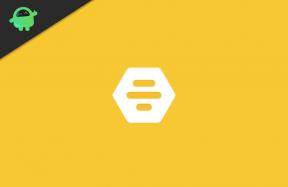Hoe de App Library-functie te gebruiken in iOS 14 en iPadOS 14
Gemengde Berichten / / August 05, 2021
De afsluiting van de World Wide Developers Conference van dit jaar verwelkomde de nieuwste iOS voor je iPhones. Afgezien daarvan is de iPad en de Kijk maar waren ook gezegend met hun nieuwste upgrades. Apple-smartphones zijn echter degenen die getuige zijn van enkele van de grootste veranderingen in het recente geheugen. Er waren nogal wat verrassende en toch essentiële functies in deze update. Deze omvatten de wijzigingen aan uw startscherm, widgets, app-bibliotheek, app-clips, afbeelding in afbeelding Mode, Vertaling, Autosleutels en Car Play, Privacyverbeteringen en verbeteringen aan Siri, onder meer anderen.
De wijzigingen aan het startscherm waren echter verreweg het grootste gespreksonderwerp van deze update. Twee daarvan zijn de opvallende kenmerken: de mogelijkheid om widgets toe te voegen en de nieuwe App Library-functionaliteit. En in deze gids zullen we ons op het laatste concentreren. Vandaag laten we u zien hoe u de App Library-functionaliteit op uw iPhone en iPad kunt gebruiken met respectievelijk de nieuwste iOS 14- en iPadOS 14-updates. Maar laten we eerst eens kijken wat deze App Library-functie precies is, en dan zullen we de stappen opsommen om deze te gebruiken. Laten we dus zonder verder oponthoud beginnen.
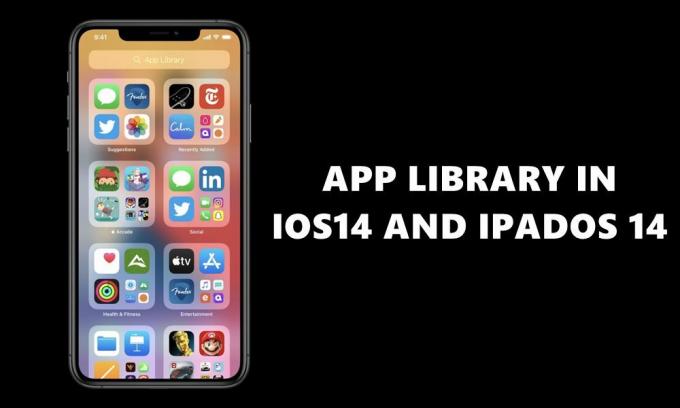
App-bibliotheek: plus één voor gemakkelijke toegang!
Er is een hele reeks wijzigingen in het startscherm met deze nieuwste update voor je iPhone. Om te beginnen kunt u nu widgets aan uw startscherm toevoegen en de grootte ervan wijzigen (zij het met een paar beperkingen). Hoewel deze ook in eerdere versies aanwezig waren, maar deel uitmaakten van de Today's View zelf. Een andere vrij handige functie is dat je nu ook een hele startpagina kunt verwijderen. Over startpagina's gesproken: als u na de laatste pagina naar links veegt, wordt u begroet met de app-bibliotheek.
Als een van de meest prominente wijzigingen die plaatsvinden, categoriseert Apple al uw apps in afzonderlijke mappen, op basis van het domein waartoe ze behoren. U kunt bijvoorbeeld Social Health Fitness Entertainment, enz.voor apps en Arcade, enz.voor de games zien. Afgezien daarvan zijn er twee behoorlijk belangrijke mappen bovenaan: Suggesties en Recent toegevoegd. De eerste categoriseert de app op basis van de apps waarmee u vaak lijkt te communiceren, terwijl de laatste voor zichzelf spreekt: de nieuw geïnstalleerde apps vasthouden.
Dit is inderdaad een geweldige manier om uw startscherm overzichtelijk te houden en uw apparaat een frisse en nieuwe kijk te geven. Dus nu we klaar zijn met het "wat" -gedeelte, laten we ons concentreren op het hoe-aspect, d.w.z. hoe we App Library gebruiken in iOS 14 en iPadOS 14. Laten we het bekijken.
App-bibliotheek gebruiken in iOS 14 en iPadOS 14
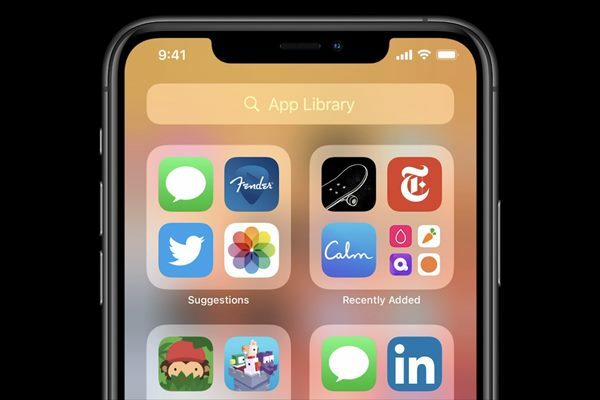
Om deze functionaliteit te gebruiken, hoeft u niets als zodanig in te schakelen. Ga gewoon naar de laatste startpagina en veeg naar links - u zou naar de app-bibliotheek op uw iPhones moeten worden geleid. Daar zou je al je apps netjes georganiseerd moeten vinden in verschillende sets mappen. Verder is er bovenaan een zoekbalk. U kunt het gebruiken om van daaruit naar uw favoriete apps te zoeken, in plaats van de automatisch gegenereerde mappen te bezoeken.
Met iPadOS 14 zijn de zaken echter een beetje anders, en niet voor altijd. Hoewel het nogal wat functies van iOS 14 heeft gekost, blijven sommige achter. Om te beginnen zou er geen emoji-zoekopdracht zijn, de nieuwe Translate-app, geen Weather- of Health-app, geen Car Key-functie en de grootste teleurstelling is de afwezigheid van de app-bibliotheek.
Ja, er is geen app-bibliotheekfunctie in de nieuwste iPadOS 14. De enige zilveren voering zou het feit kunnen zijn dat het zich in de vroege stadia van de bètaversie bevindt, waarna het door de openbare bèta gaat en uiteindelijk de stabiele build. Dus misschien veranderen de ontwikkelaars op het Apple-hoofdkantoor van gedachten en besluiten ze het later op te nemen? Nou, het zijn allemaal speculaties en vanaf nu kunnen alleen de iPhone-gebruikers volledig gebruik maken van deze functie.
Gevolgtrekking
Dit komt dus allemaal uit deze handleiding over de App Library-functionaliteit in iOS 14 en iPadOS 14. Hoewel het inderdaad een teleurstelling is dat zo'n gunstige functie afwezig is op je iPad, maar helaas is dit hoe het nu is. Als hier verdere ontwikkeling plaatsvindt, zullen we de gids dienovereenkomstig bijwerken. Ga in de tussentijd door onze iPhone tips en trucs, PC tips en trucs, en Android-tips en trucs sectie en maak uzelf vertrouwd met iets nieuws en nuttigs.